- Teil 1. So leeren Sie den Cache auf dem iPhone, indem Sie Apps löschen
- Teil 2. Wie man den Cache auf dem iPhone per Offloading löscht
- Teil 3. So löschen Sie den Cache auf dem iPhone mit Safari
- Teil 4. So löschen Sie den Cache auf dem iPhone mit FoneLab iPhone Cleaner
- Teil 5. FAQ zum Löschen des Cache auf dem iPhone
Löschen Sie mühelos alle Inhalte und Einstellungen auf dem iPhone, iPad oder iPod vollständig und dauerhaft.
- Löschen Sie iPhone Junk-Dateien
- IPad Cache leeren
- Löschen Sie die iPhone Safari-Cookies
- IPhone-Cache löschen
- IPad-Speicher löschen
- IPhone Safari-Verlauf löschen
- Löschen Sie die iPhone-Kontakte
- Löschen Sie iCloud Backup
- IPhone E-Mails löschen
- Löschen Sie das iPhone WeChat
- Löschen Sie die iPhone WhatsApp
- IPhone-Nachrichten löschen
- Löschen Sie iPhone-Fotos
- Löschen Sie die iPhone-Wiedergabeliste
- Löschen Sie den iPhone Restrctions Passcode
4 perfekte Methoden, um den Cache auf dem iPhone effektiv zu löschen
 aktualisiert von Lisa Ou / 10. April 2023, 15:10 Uhr
aktualisiert von Lisa Ou / 10. April 2023, 15:10 UhrCaches auf Ihrem iPhone können dazu führen, dass Ihre Systemdaten außer Kontrolle geraten. Deshalb wollen manche sie loswerden. Wenn Sie darüber nachdenken, verfügt jede App auf Ihrem Telefon über Caches sowie deren Speicher-MBs. In diesem Fall gibt es Tendenzen, bei denen Ihnen der Speicherplatz ausgeht.
Das Löschen von Caches kann die Leistung Ihres Telefons verbessern. Abgesehen davon kann es auch einige kleinere Fehler in Ihren iPhone-Apps beheben. Dies gilt auch, wenn die App nicht reagiert oder ständig schwarz wird.
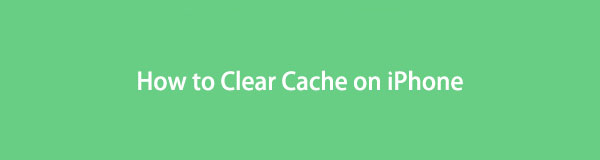
In diesem Artikel sehen Sie die einfachen Verfahren, um zu lernen, wie Sie den Cache auf dem iPhone löschen. Um zuverlässigere Informationen anzuzeigen, scrollen Sie nach unten.

Führerliste
- Teil 1. So leeren Sie den Cache auf dem iPhone, indem Sie Apps löschen
- Teil 2. Wie man den Cache auf dem iPhone per Offloading löscht
- Teil 3. So löschen Sie den Cache auf dem iPhone mit Safari
- Teil 4. So löschen Sie den Cache auf dem iPhone mit FoneLab iPhone Cleaner
- Teil 5. FAQ zum Löschen des Cache auf dem iPhone
Teil 1. So leeren Sie den Cache auf dem iPhone, indem Sie Apps löschen
Diese Methode ist die einfachste, um den Cache auf dem iPhone zu leeren. Aber es gibt viele Prozesse, die Sie berücksichtigen müssen. Löschen einer App kann die Daten auf Ihrem Telefon entfernen, einschließlich seiner Caches. Bevor Sie mit den folgenden Schritten fortfahren, stellen Sie bitte sicher, dass Sie über eine Internetverbindung verfügen. Unten sehen Sie ein Beispiel für eine Instagram-App. Scrollen Sie nach unten, um zu erfahren, wie Sie den Cache auf dem iPhone löschen.
Schritt 1Suchen Sie die App auf Ihrem Home Screen. Später müssen Sie lange darauf drücken, um weitere Optionen anzuzeigen. Tippen Sie danach auf App entfernen Schaltfläche am unteren Rand aller Auswahlmöglichkeiten.
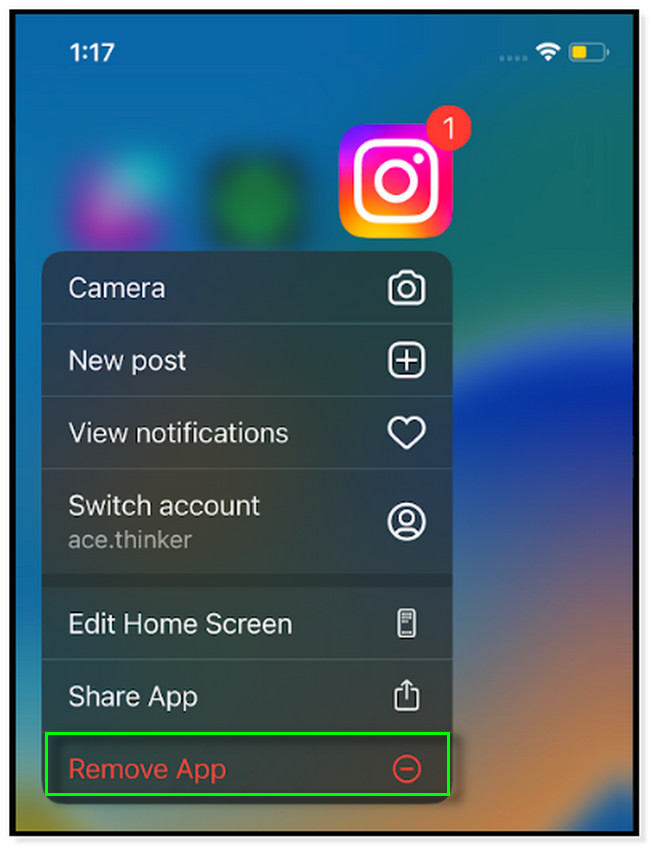
Schritt 2Nachdem Sie die App auf Ihrem Telefon gelöscht haben, können Sie sie erneut installieren, um die App zu haben. Alles, was Sie tun müssen, ist zu gehen App Store auf Ihrem iPhone. Suchen Sie danach die Suchleiste und geben Sie Instagram oder andere Apps ein, die Sie gelöscht haben. Danach sehen Sie die Ergebnisse.
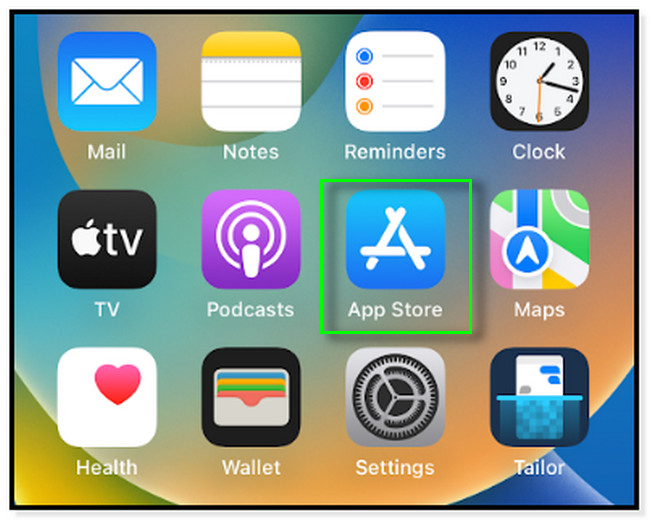
Schritt 3Tippen Sie auf die Herunterladen Symbol auf der rechten Seite des Bildschirms. Danach fordert Sie das Telefon auf, das Apple-ID-Passwort einzugeben, mit dem Sie am Telefon angemeldet sind. Es dient der Sicherheit. Geben Sie die richtigen Informationen ein und klicken Sie auf die Schaltfläche Download, um die App sofort herunterzuladen. Warten Sie später auf den Download-Vorgang. Danach sehen Sie die App auf Ihrem Telefon ohne die Caches.

Möchten Sie mehr Möglichkeiten zum Löschen des Cache auf dem iPhone? Im Folgenden finden Sie auch einfache Methoden, wie Sie es perfekt ausführen können. Weitergehen.
FoneLab iPhone Cleaner ist der beste iOS-Datenreiniger, der alle Inhalte und Einstellungen oder bestimmte Daten auf dem iPhone, iPad oder iPod Touch einfach löschen kann.
- Bereinigen Sie unerwünschte Daten von iPhone, iPad oder iPod touch.
- Löschen Sie Daten schnell durch einmaliges Überschreiben, wodurch Sie Zeit für viele Datendateien sparen können.
- Es ist sicher und einfach zu bedienen.
Teil 2. Wie man den Cache auf dem iPhone per Offloading löscht
Das Abladen ist fast das gleiche wie die obige Methode. Der Unterschied besteht jedoch darin, dass diese Methode eine Funktion des App Store ist. Es löscht die Apps, die nicht oft auf Ihrem iPhone verwendet werden, automatisch. Aber keine Sorge. Beim Offloading werden die Daten der App nicht gelöscht. Es entfernt nur Caches, die auf dem iPhone vorhanden sind. In diesem Fall kann es Leerzeichen darauf freigeben.
Bitte lesen Sie die nachstehenden Anweisungen zum Löschen von Caches auf dem iPhone, wenn Sie diese Technik verwenden möchten.
Schritt 1Auf deinem iPhone Einstellungen App finden Sie das allgemeine Symbol, indem Sie es nach oben wischen. Tippen Sie danach darauf, um weitere Optionen auf Ihrem Telefon anzuzeigen.
Schritt 2Bitte wischen Sie innerhalb der Allgemeines Abschnitt, bis Sie die sehen iPhone Speicher Taste. Tippen Sie darauf, um die Auslagerungsfunktion anzuzeigen.
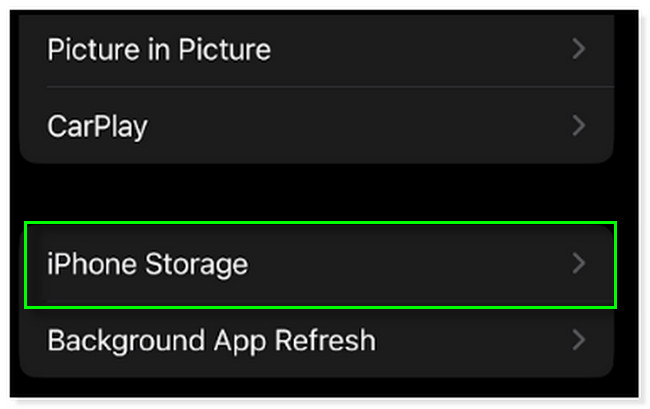
Schritt 3Sie sehen die Apps des Telefons unter der Hauptoberfläche. Sie müssen die Apps auswählen, die Ihrer Meinung nach eine große Anzahl von Caches enthalten. Danach merkt man das App ausladen Schaltfläche unter der App. Tippen Sie darauf, um den Auslagerungsprozess durchzuführen.
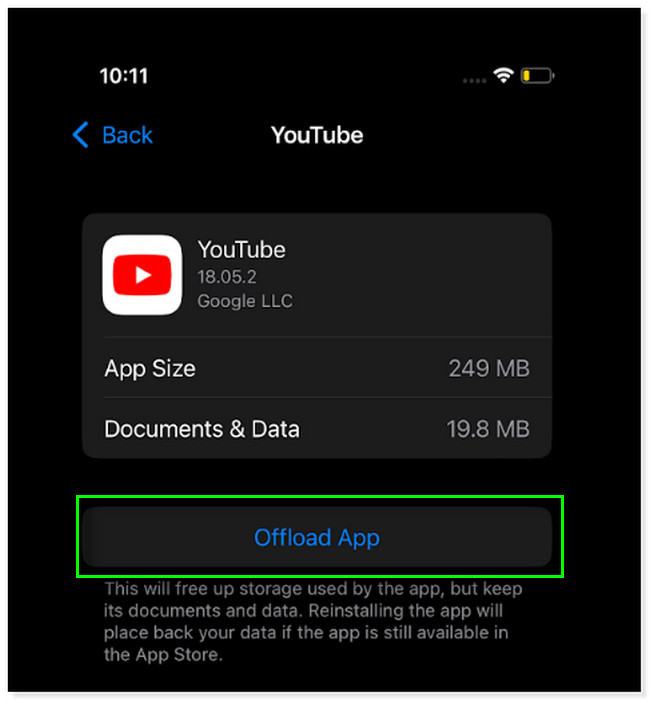
Teil 3. So löschen Sie den Cache auf dem iPhone mit Safari
Nun, es ist einfach zu lernen, wie man mit diesem Webbrowser den Cache auf dem iPhone löscht. Safari ist einer der am häufigsten verwendeten Webbrowser auf dem iPhone. Einige Benutzer ziehen es vor, es zu verwenden, anstatt eine App herunterzuladen. Das liegt daran, dass sie Speicherplatz sparen können. In diesem Fall kann Safari viele Caches enthalten, da die meisten Webseiten sie enthalten.
Hat Safari die meisten Caches auf Ihrem iPhone? Im Folgenden finden Sie die detaillierten Schritte, um zu erfahren, wie Sie den Cache auf dem iPhone damit löschen. Weitergehen.
Schritt 1Suchen Sie die Safari-App in der Einstellungs-App Ihres iPhones. Danach sehen Sie viele Optionen für den genannten Webbrowser.
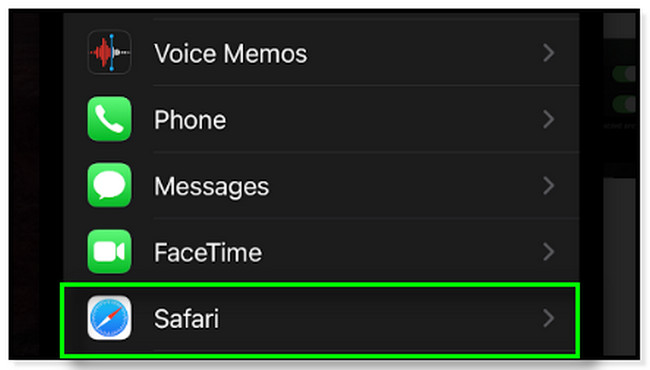
Schritt 2Suchen Sie auf dem Safari-Bildschirm die Löschen Sie Verlaufs- und Websitedaten Taste. Danach zeigt Ihnen das iPhone eine Warnung über den Vorgang an, den Sie durchführen werden.
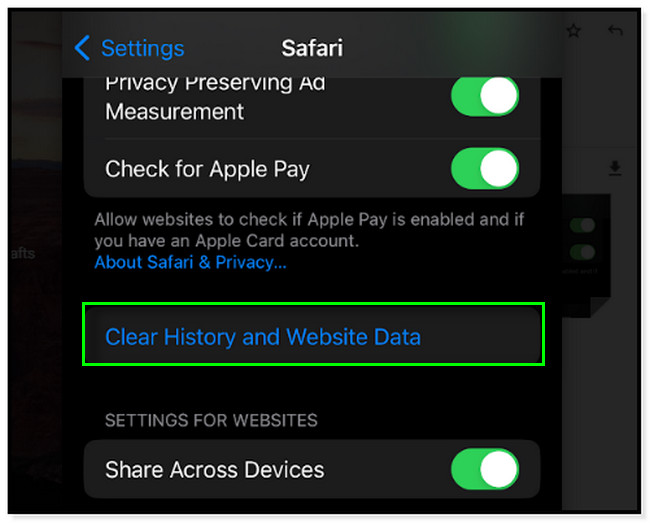
Schritt 3Das Telefon zeigt Ihnen das Ergebnis oder den Prozess. Alles, was Sie tun müssen, ist es sorgfältig zu lesen. Danach wählen Sie die Löschen Sie Verlauf und Daten Schaltfläche, um sie zu löschen, einschließlich der Webbrowser-Caches.
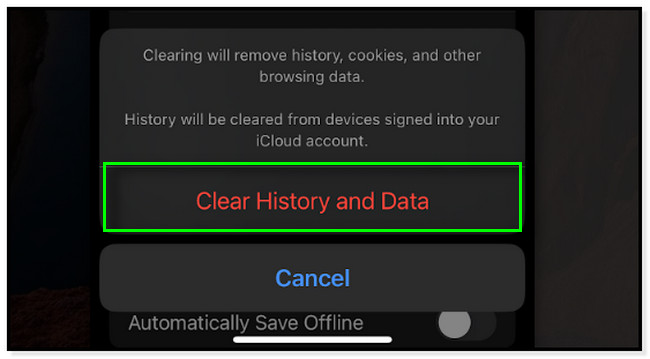
Möchten Sie erfahren, wie Sie den Cache auf dem iPhone mit einem Drittanbieter-Tool löschen? Scrollen Sie nach unten, um das Beste zu entdecken.
Teil 4. So löschen Sie den Cache auf dem iPhone mit FoneLab iPhone Cleaner
Unter allen iPhone-Reinigern ist diese Software die führende. FoneLab iPhone-Reiniger löscht schnell alle Inhalte und Einstellungen Ihres iPhone, iPad oder iPod Touch. Abgesehen davon hat es 3 Löschoptionen, die Sie verwenden können. Es kann Geben Sie Speicherplatz auf Ihrem Telefon frei, alle seine Daten löschen, und löschen Sie private Daten auf Ihrem Telefon. Zusätzlich bietet er 3 Löschstufen für den Vorgang. Sie können niedrige, mittlere und hohe Stufen wählen. Eine weitere gute Sache an dieser Software ist, dass sie die iPhone-Daten dauerhaft löscht und nicht wiederhergestellt werden kann.
FoneLab iPhone Cleaner ist der beste iOS-Datenreiniger, der alle Inhalte und Einstellungen oder bestimmte Daten auf dem iPhone, iPad oder iPod Touch einfach löschen kann.
- Bereinigen Sie unerwünschte Daten von iPhone, iPad oder iPod touch.
- Löschen Sie Daten schnell durch einmaliges Überschreiben, wodurch Sie Zeit für viele Datendateien sparen können.
- Es ist sicher und einfach zu bedienen.
Darüber hinaus unterstützt es verschiedene Daten. Es enthält Kontakte, Nachrichten, Notizen, einen Kalender, ein Anrufprotokoll und mehr. Möchten Sie erfahren, wie Sie Ihren Cache auf dem iPhone löschen können? FoneLab iPhone-Reiniger? Runterscrollen.
Schritt 1Klicken Sie auf die Free Download Schaltfläche der Software auf der linken Seite. Sie können die gewünschte Version auswählen. Sie können die Version für Windows oder Mac auswählen. Danach richten Sie es sofort auf Ihrem Computer ein. Klicken Sie später auf die Schaltfläche Installieren, um die Software sofort auf Ihrem Computer zu haben.
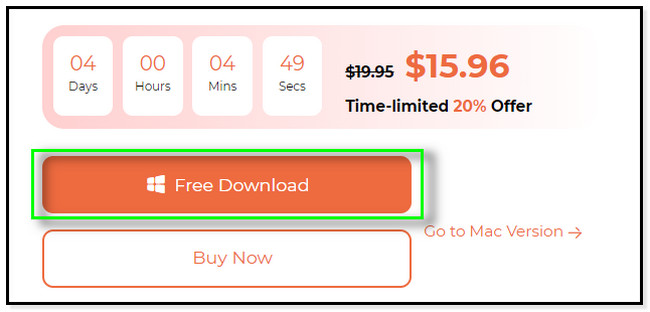
Schritt 2Die Software zeigt Ihnen, wie Sie das Telefon mit dem Computer verbinden. Alles, was Sie tun müssen, ist ein Kabel zu verwenden, um sie perfekt zu verbinden. Wenn Sie das Telefon nicht auf dem Bildschirm sehen, klicken Sie auf Das angeschlossene Gerät wird nicht erkannt Schaltfläche am unteren Rand der Hauptschnittstelle. In diesem Fall sehen Sie die Anleitung zur Fehlerbehebung auf Ihrem Telefon oder Kabel.
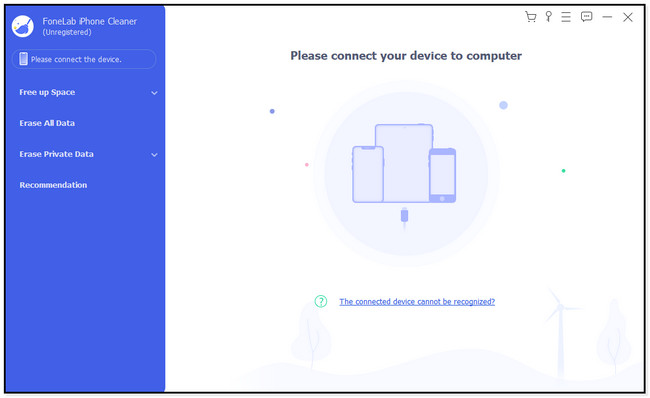
Schritt 3Die Software fordert Sie auf, auf zu tippen Vertrauen Taste auf Ihrem Telefon. Sie müssen den Anweisungen auf dem Bildschirm folgen, damit das Tool auf Ihre Dateien oder Daten zugreifen kann. Du brauchst dich nicht zu sorgen. Diese Software wird Ihrem Telefon keinen Schaden zufügen, und Sie können ihr vertrauen.
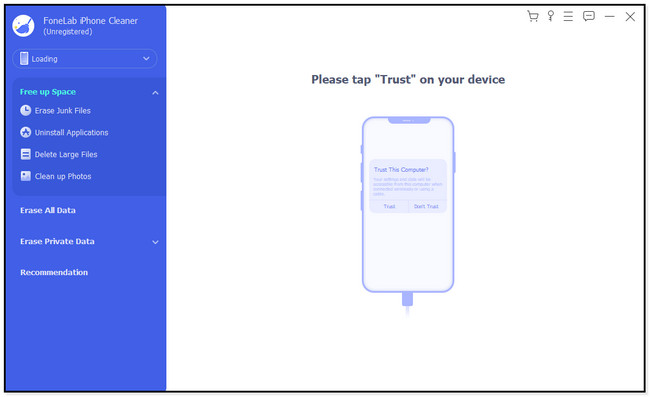
Schritt 4Am besten lokalisieren Platz frei machen Symbol auf der linken Seite der Software. Es wird in der ersten Reihe des Werkzeugs platziert. Klicken Sie danach auf die Junk-Dateien löschen Knopf darunter. Die Software scannt Ihr iPhone automatisch nach verfügbaren Junk-Dateien. Dieser Vorgang dauert nur wenige Minuten. Sie dürfen es nicht unterbrechen, um die besten Ergebnisse zu erzielen.
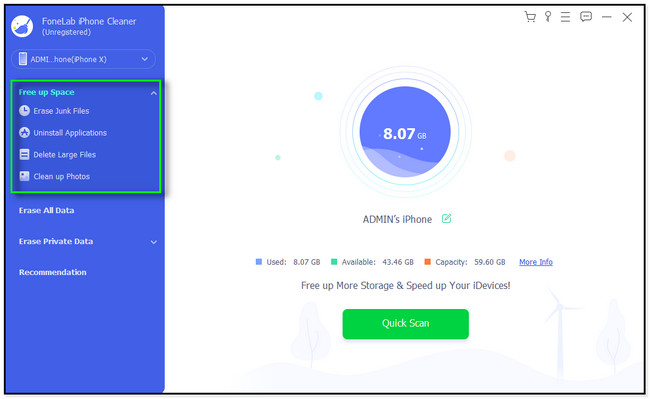
Schritt 5Auf der rechten Seite des Tools sehen Sie den Scanfortschritt. Später werden die Ergebnisse darunter angezeigt. Sie werden abhängig von ihrem Datentyp aufgelistet. Danach müssen Sie nur noch die Kästchen für jeden der auf dem Telefon gefundenen Caches ankreuzen.
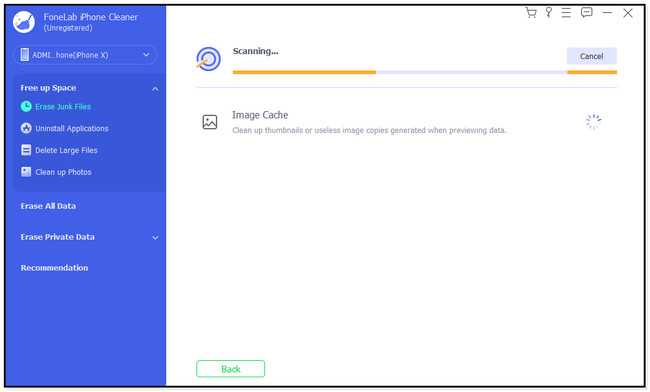
Schritt 6Nachdem Sie die Kästchen der Caches angekreuzt haben, die Sie von Ihrem Telefon entfernen möchten, klicken Sie auf Löschen Taste. Es befindet sich in der rechten unteren Ecke des Tools. Danach wird die Software sie sofort verarbeiten und von Ihrem Telefon entfernen. Sie müssen nur warten, bis sie fertig sind. Trennen Sie Ihr iPhone später sicher vom Computer, indem Sie es auswerfen. Überprüfen Sie anschließend die Caches auf Ihrem iPhone, um festzustellen, ob sie sich noch darauf befinden.
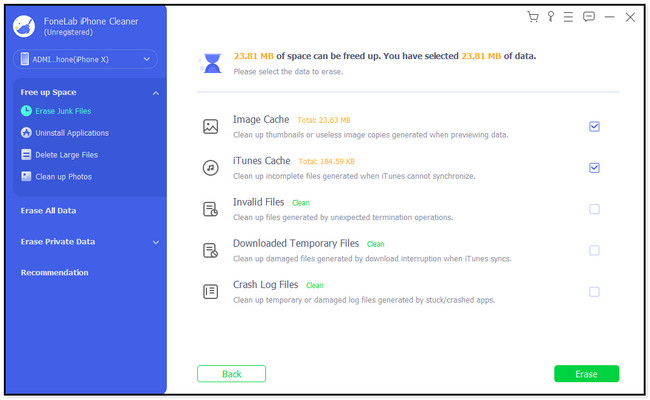
FoneLab iPhone Cleaner ist der beste iOS-Datenreiniger, der alle Inhalte und Einstellungen oder bestimmte Daten auf dem iPhone, iPad oder iPod Touch einfach löschen kann.
- Bereinigen Sie unerwünschte Daten von iPhone, iPad oder iPod touch.
- Löschen Sie Daten schnell durch einmaliges Überschreiben, wodurch Sie Zeit für viele Datendateien sparen können.
- Es ist sicher und einfach zu bedienen.
Teil 5. FAQ zum Löschen des Cache auf dem iPhone
1. Löscht das Löschen Ihres Caches alles?
Nein. Sobald Sie Caches auf Ihrem iPhone löschen, wird nicht alles in der App oder in den Webbrowsern gelöscht. Durch das Löschen von Caches werden nur die älteren Informationen oder unwichtigen Daten auf ihnen entfernt. Aber sobald Sie sie löschen, kann das Laden der von Ihnen besuchten Websites zu lange dauern.
2. Wie oft sollte ich meinen Cache löschen?
Dies hängt davon ab, wie häufig Sie Apps oder Webbrowser verwenden. Wenn die Leistung Ihres Telefons nachlässt, können Sie sofort versuchen, Caches auf Ihrem Telefon zu löschen. Es wird jedoch empfohlen, Caches zweimal im Monat zu löschen, wenn Sie sie mäßig verwenden.
Es gibt viele Möglichkeiten, den Cache auf dem iPhone 11 und anderen zu löschen. Aber dieser Beitrag sammelt die einfachsten Methoden, dies zu tun. Darüber hinaus enthält es die beste Software, FoneLab iPhone-Reiniger. Laden Sie es jetzt für ein aufregenderes Erlebnis herunter!
FoneLab iPhone Cleaner ist der beste iOS-Datenreiniger, der alle Inhalte und Einstellungen oder bestimmte Daten auf dem iPhone, iPad oder iPod Touch einfach löschen kann.
- Bereinigen Sie unerwünschte Daten von iPhone, iPad oder iPod touch.
- Löschen Sie Daten schnell durch einmaliges Überschreiben, wodurch Sie Zeit für viele Datendateien sparen können.
- Es ist sicher und einfach zu bedienen.
